Bara ett par dagar kvar tills Microsoft ‘ s “alla kan samlas kring och ta en gratis kopia av Windows 10” erbjudandet löper ut.
Utan att få till det “ska du eller ska du inte” argumentet igen när det gäller erbjudande om uppgradering till Windows 10, kanske du undrar om det är ett sätt att ta licens av Windows 10 utan att faktiskt använda operativsystemet direkt.
Det finns goda skäl för att uppgradera till Windows 10, och det finns skäl till att inte uppgradera. Vissa användare kanske vill ta licens även om det är gratis, och fortsätter att använda en annan version av Windows för tillfället.
Den huvudsakliga idén bakom tankegången är att du kan uppgradera till Windows 10 vid ett senare tillfälle utan att behöva betala pengar för det.
Även om du kan använda Windows 7 SP1 fram till 2020 och Windows 8.1 fram till 2023, som säkerhetskorrigeringar kommer att levereras förrän då av Microsoft, kan du behöva uppgradera tidigt beroende på hur du använder datorn.
Till exempel, ny hårdvara släpps under de kommande åren är kanske inte kompatibel med Windows 7 eller 8 som Microsoft inte behöver ge uppdateringar till Windows 7 längre redan, och snart inte längre för Windows 8.
I slutändan, när stöd bryts, måste du fatta ett beslut. Visst, du kan fortsätta använda operativsystemet men utan säkerhetskorrigeringar, det är inte riktigt att rekommendera. Du kan byta till Linux eller något annat operativsystem eller genom att uppgradera till Windows 10 vid den punkten.
Boka Windows 10 utan att använda det
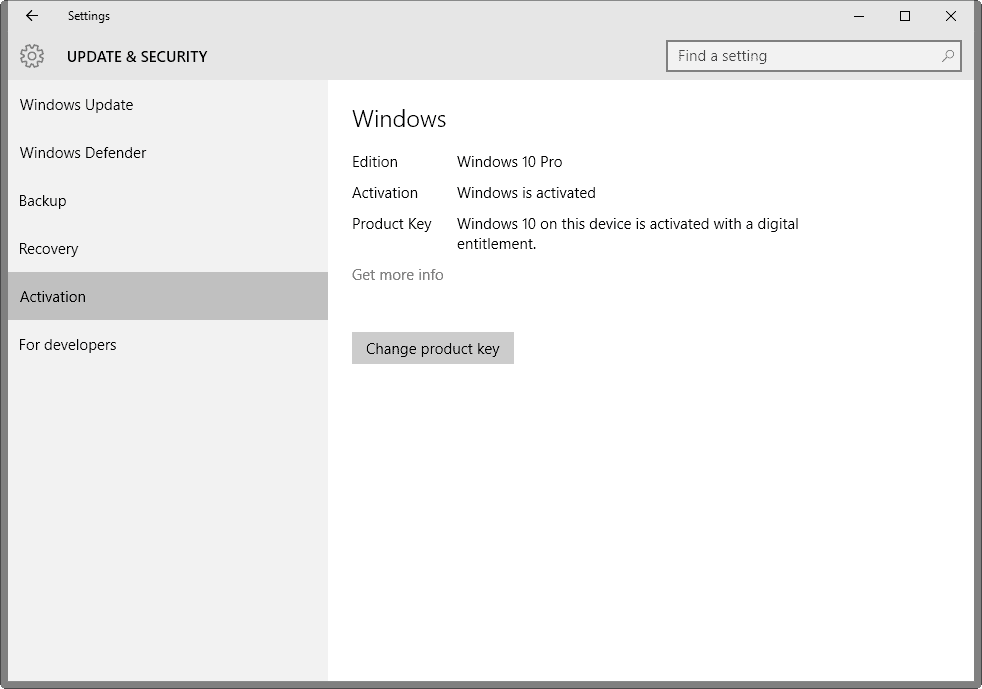
Första du behöver veta är att du inte kan reservera en licens utan att installera operativsystemet på enhet. Det är olyckligt men det finns ingen väg runt detta som jag känner till.
Goda nyheter är att när du har installerat Windows 10 på enheten, enheten är kopplad till operativsystemet med hjälp av ett Microsoft-Konto. I grund och botten, Microsoft länkar DATORN till Windows 10-licensen, och kommer att aktivera operativsystemet när det är installerat på maskinen.
Du har ett par alternativ att få det digitala rätt. Alla kräver en del arbete från din sida:
Uppgradera och Rulla Tillbaka
Uppgradera till Windows 10, använd sedan rulla tillbaka funktionalitet för att gå tillbaka till Windows 7 Service Pack 1 eller Windows 8.1. Den här metoden kräver lite förberedelser, men det är lite av en hit och missa drift. I grund och botten, vad du behöver göra är att ladda ner och använda Windows 10 Uppgradera Verktyg för att uppgradera till Windows-10.
När detta är gjort, tryck på Windows-jag, och går att Uppdatera & Säkerhet – > Återhämtning och välj “Gå tillbaka till” alternativ anges att det för de första 30 dagar efter installationen.
Uppgradering och nedgradering kan fungera bra och om den gör det, är en av de snabbaste alternativ som du har. Du kan stöta på problem dock, till exempel medan nedgradering, och det är därför du bör skapa en säkerhetskopia av systemet innan du utför åtgärden.
Tillbaka upp, Uppgradera, Återställ Backup

Om du skapar en säkerhetskopia av systemet ändå, du får väl återskapa det efter att du har uppgraderat till Windows 10 på maskinen.
Du kan använda en hel del program för att skapa säkerhetskopian. Jag föredrar Veeam Endpoint Säkerhetskopieringen, men du kan använda backup-program som Macrium Reflektera eller en av dessa drive backup-program i stället.
Observera att du behöver tillräckligt med utrymme för backup. Om den viktigaste enheten som Windows är installerat på upptar 80 eller så Gigabyte, du behöver minst den mängd utrymme på en annan hårddisk som helst för att säkerhetskopiera data.
Kör uppgraderingen när du har skapat en säkerhetskopia (och kontrollerade det). När detta är gjort, kör säkerhetskopiering igen (eller använd en fristående kopia av det), och återställa säkerhetskopian som du har skapat.
Hårddisken Byta Trick
Den här metoden kräver att du har minst en annan hårddisk med tillräckligt med utrymme till ditt förfogande. Också, du behöver ursprungliga produktnyckeln för att detta ska fungera.
Istället för att köra Microsoft Upgrade Tool på en kör de äldre versionerna av Windows, skulle du göra följande istället:
- Ladda ner den senaste versionen av Windows 10 ISO-avbildning från Microsoft. Skapa en bootbar USB-enheten med installationsfilerna.
- Stänger ner DATORN.
- Koppla den största hårddisken ansluter du den sekundära hårddisken som du har liggande.
- Anslut USB-enheten till DATORN.
- Starta upp DATORN från USB-enheten och följ instruktionerna i dialogrutan för att installera Windows-10.
- Du uppmanas att ange produktnyckeln på en punkt i tid för aktivering.
- När Windows 10 är aktiverad, stänga av strömmen till maskinen, och ansluta den bortkopplade köra igen.
DATORN ska starta upp i det gamla operativsystemet som om ingenting hänt.
Tips
När Windows-10 är installerat, se till att operativsystemet är aktiverad innan du kan återställa den föregående versionen av Windows.
- Tryck på Windows-i för att öppna Inställningar.
- Gå till Uppdatera & Säkerhet > Aktivering.
Det bör läsa “Windows är aktiverat” och “Windows-10 på den här enheten är aktiverad med en digital rätt”.
Också, om du inte är helt mot Windows-10, kan du använda det för lite tid för att ta reda på om du gillar det. Bara notera att rulla tillbaka alternativet är bara tillgängligt för de första 30 dagarna.
Om du vill ha steg-för-steg instruktioner kolla Hur Geek ‘ s guide.